Привет всем! Статья будет небольшая, но очень полезная о том почему не запускаются игры на Windows 7, 8, 10 или не запускается программа? Все очень просто!
Почему не запускаются игры на Windows 7, 8, 10 что делать?
Я постараюсь вспомнить все причины, которые у меня были.
Причина №1. Нет требуемых компонентов.
Самая распространенная причина, их за-чего не запускается игра или программа, это нехватка компонентов в системе. Чтобы не тратить много времени на поиске, выкладываю, все компоненты в архиве:
 Последнюю версию, вы всегда можете скачать .
Последнюю версию, вы всегда можете скачать .
Откройте образ, или распакуйте например с помощью .
После запуска, инсталлятор предложит выбрать компоненты, для начала установите все по стандарту, если не поможет тогда добавляйте.

Вначале можно выбрать оптимальный выбор. Если не поможет, то тогда нажимаем выбрать все.

Появится список, устанавливаемых компонентов.

Тут можно ничего не выбирать или выбрать по желанию.

После выбора, нажимаем установить.

Пойдет установка.

После установки, лучше перезагрузить компьютер.

Для программ важные компоненты, это , и .
Для игр тоже самое и обязательно .
Остальное зависит от программы или игры. По этому если не запускается игра или программа, смело скачивайте и устанавливайте все!
Причина №2. Недостаточно прав для запуска.
Попробуйте запустить игру от имени администратора, для этого нажимаем правой кнопкой мыши по ярлыку и выбираем запуск от имени администратор.

Причина №3. Игра или программа не совместима.
Возможно ваше приложение не совместимо с вашей версией Windows. Для совместимости можно попробовать нажать правой кнопкой мыши по ярлыку и выбрать свойство.

Причина №4. Совместима ли игра с вашим компьютером.
Возможно игра или программа не совместима с вашим компьютером. Для этого вводим название и пишем системные требования.

Нас интересуют хотя бы минимальные требования. Как посмотреть системные требования компьютера, можно .

Причина №5. Не установлены необходимые драйвера.
Для игр важно, чтобы были установлены драйвера на видеокарту. Скачать их можно с официально сайта или .
Скачиваем под вашу видеокарту и .
Причина №6. Плохая сборка.
Возможно вы скачали ломаную игру (или программу) в интернете и она не запускается. Причин тут может быть много, но одна из главных это такая сборка. И тут либо качать другую, либо покупать лицензию.
Причина №7. Проблема в операционной системе.
- Возможно вы давно не чистили компьютер, тогда его необходимо .
- Вирусы не дают компонентом нормально работать. В этом случае нужно прогнать компьютер антивирусом.
- Если сетевая игра, её может блокировать антивирус или файрвол. Можно временно их отключить попробовать или добавить в исключения.
Причина №8. Другие причины.
- Неверная дата и время на компьютере.
- Проверяем наличие обновлений или новых версий игры или программы.
- Используйте латинские символы в пути, при установке игры.
- Установите все компоненты (программы) идущие с игрой.
Это все что я вспомнил. Если вспомните ещё почему игра или программа не запускается, пишите в комментариях.
Перестали запускаться игры, в которые недавно играли .
В данном случае причин может быть миллион! Опишу несколько самых распространенных. Нет драйверов на видеокарту. Возможно, кто-то случайно удалил их, при попытке удалить что-то другое. Всякое бывает.
Чтобы узнать, удален ли драйвер на видеокарту, нужно проделать все, как на картинке справа.
Откроется данное окно слева. Выбираем «Оборудование», затем «Диспетчер устройств». Данное окно есть в любой версии Windows XP.


Появится такое окно, как слева. Это список всех устройств в компьютере. Красным я выделил именно видеокарту.У меня все в порядке, драйвер на месте.
Если драйвер удален, то около названия видеокарты будет значок вопросительного знака. Это означает, что система не опознала устройство. Если вы увидите знак вопроса, то это прямо говорит, что нет драйвера.
Также бывает, виноват в НЕ запуске игры жесткий диск.
Некоторые игры не запускаются даже, когда нет драйверов на звуковую карту. Узнать установлен ли драйвер на звуковую карту, сделайте все также, как и с видеокартой. Если драйвера нет, то возьмите диск с драйверами от материнской платы и установите их. Если звуковая карта не встроенная в материнскую плату, тогда воспользуйтесь диском от звуковой карты.


На рисунках примеры фирменных дисков с драйверами от комплектующих. Слева диск от материнской платы, справа - от видеокарты. От звуковой карты, если она у вас отдельная, например Creative Sound Blaster, Audigy, или C-Media, диск с драйвером выглядит также. Он такой же в бумажном конвертике и логотипом фирмы производителя.
Может быть и такое: кто-то переместил игру в другое место, а ярлык ссылается на старое. Нужно просто покопаться у себя на компьютере и найти игру, запустить ее прямо из папки без ярлыка.
Немало людей любит играть в компьютерные игры, в том числе и браузерные, которые не требуют установки. Однако в случае обычных и браузерных игр бывают различные проблемы. Одной из самых распространенных проблем является отказ игры запускаться. В этой статье мы рассмотрим данную проблему наиболее подробно и расскажем, почему не открываются игры.
Обратим внимание на следующие проблемы:
- отказ запуска игры при условии, что она запускалась ранее;
- игра была только что установлена;
- игра является браузерной.
Игра не запускается после установки
В случае, если игра не запускается после установки, для начала лучше проверить системные требования.
Проверьте характеристики вашего компьютера. Если он не соответствует минимальным системным требованиям игры, то игра не запустится. Также следует принимать во внимание тот факт, что некоторые игры требуют поддержки специальных микропрограмм. Например, в случае Sims 3 требуется поддержка пиксельных шейдеров. Если ваша видеокарта не поддерживает этим микропрограммы, то игра не запустится.
Одним из самых распространённых случаев являются также устаревшие драйверы на вашем компьютере. Драйверы представляют собой программы, которые устанавливаются для видеокарты. Если вам нужно обновить драйверы, то сделайте это как можно скорее.
- Для обладателей видеокарт AMD RADEON: AMD Graphics Drivers and Software .
- Для обладателей видеокарт Nvidia: .
Также довольно частой проблемой, с которой приходится сталкиваться игроку, является отказ запуска игры из-за устаревшего Direct X. Для решения этой проблемы следует загрузить обновленный пакет данных:
- DirectX 9.0c - Windows XP, Server 2003 (скачать с сайта Microsoft).
- DirectX 10.1 - Windows Vista и Windows Server 2008 (скачать).
- DirectX 11 - Windows 7/Vista SP2 и Windows Server 2008 SP2/R2 с x32 и x64 системы (скачать).
Если игра запускалась ранее
- В случае, если ваша игра открывалась ранее, а сейчас отказывается запускаться, то прежде всего проверьте версию Net Framework. Рекомендуется регулярно обновлять данную программу. Ссылки на все версии вы можете найти здесь: Скачать Net Framework .
- Если вы сталкиваетесь с ошибкой "Microsoft Visual runtime library", значит вам необходимо обновить ваш Microsoft Visual. Ссылку на версию данной программы вы можете найти здесь: версии Microsoft Visual C++
- Также распространенной проблемой является отсутствие подключения к сервису games for windows live. Этот бесплатный игровой сервис позволяет играть во многие игры, и без него часть некоторых игр может работать некорректно. Подключиться к данному сервису вы можете по этой ссылке.
- Также причиной может являться наличие вирусного ПО. Просканируйте ваш компьютер на наличие различных вредоносных программ и удалите их.
Если не запускается браузерная игра
- Браузерные игры не запускаются чаще всего из-за проблем с интернетом. Поэтому сначала рекомендуется проверить соединение. Возможно, есть проблемы с настройками вашего модема.
- Другой причиной данной проблемы может являться кэш, который необходимо очистить. Для этого у каждого браузера есть специальная функция очистки кэша.
- Также причина может заключаться в устаревшей версии Flash Player. Обновить ваш Flash Player можно
Среди существующих компьютерных игр можно выделить две основные группы. К первой относятся те, что находятся непосредственно на компьютере, они могут использоваться без связи с интернетом. И вторая разновидность, пользующаяся огромной популярностью – это многопользовательские онлайн-игры. Если в первом случае пользователь взаимодействует исключительно с алгоритмом установленной на компьютер игровой программы, то в онлайн-играх ему противостоят другие реальные пользователи.
Обычные игровые приложения, как правило, распространяются на компакт-дисках, многие дистрибутивы можно скачать в интернете. Установка производится непосредственно с диска, при этом все необходимые файлы устанавливаются на компьютер. Что касается сетевых версий, то здесь есть два варианта: в первом случае весь игровой процесс реализуется с помощью flash-технологий, то есть проходит непосредственно на странице сайта. Во втором на компьютер устанавливается клиентская часть, облегчающая реализацию качественной графики и дающая пользователю дополнительные удобства.
Благодаря развитию интернета именно сетевые игры сейчас являются наиболее востребованными. К сожалению, далеко не всегда пользователь может начать играть сразу после регистрации, нередко возникают проблемы с подключением. Обычно их можно решить самостоятельно, но проще обратиться за помощью к мастеру, который быстро выполнит настройку.
Проблемы загрузки компьютерных игр
Как правило, при установке игровой программы требуется ввод лицензионного кода или в дисководе всегда должен находиться оригинальный диск – без него приложение не будет работать. При инсталляции обычных игровых приложений проблемы могут возникнуть и в том случае, если ПК очень старый и не поддерживает новые современные технологии. Кроме того, устаревшему компьютеру может не хватать оперативной памяти, слабая видеокарта не всегда способна поддерживать динамичную графику. Выход из этой ситуации один – провести апгрейд системы. Для этого лучше всего обратиться в специализированный сервисный центр, мастера которого грамотно и за минимально возможную плату проведут модернизацию системы.
В случае с онлайн-играми возможно отсутствие связи с сервером, основными причинами этого становятся блокировка трафика брандмауэром, а также неправильная настройка игровых портов.
Что делать, если не загружается игра на компьютер? Можно попробовать справиться с проблемой своими силами, но гораздо проще вызвать нашего мастера. Приехав к вам, он профессионально настроит ваш компьютер, вы наверняка останетесь довольны результатом. Гарантируем высокое качество и низкие цены. Звоните сейчас!
Вылетает? Не сохраняется?
Не спешите ругать разработчиков игры, прочтите сначала наши советы по запуску.
Перед тем, как вскрыть заводскую упаковку диска (а лицензионные диски, которыми мы торгуем, ВСЕГДА продаются только в заводской упаковке), следует убедиться, что Ваш компьютер соответствует системным требованиям игры (написаны на обратной стороне коробки с игрой). Если Вы обнаружили, что предъявляемые игрой требования выше тех, которыми обладает ваш компьютер, игру не стоит распаковывать. Пока сохранена заводская упаковка, товар в соответствии со ст.25 Закона «О защите прав потребителей» можно обменять на аналогичный по месту покупки.Если же Вы, обнаружив несоответствие системных требований, всё же вскрыли упаковку диска (понадеясь на русское «авось»), но игра не запустилась – что ж, можем Вам лишь посочувствовать. Риск, конечно, благородное дело, но это был Ваш риск и неблагоприятные его последствия в данном случае полностью лежат на Вас. Решить проблему в такой ситуации поможет, видимо, только установка на Ваш компьютер более мощных комплектующих.
1. Установка игры.
Эта часть статьи посвящена если у Вас не устанавливается игра с диска.
Первым, с чего начинается игра, после покупки, доставки её домой и распаковки является установка её на компьютер. В нормальном случае это должно происходить так:
Вставьте диск в DVD(CD)-ROM своего компьютера. Подождите 10 - 15 секунд. На экране должно появится меню с предложением установить, запустить или удалить игру. Оно называется окно автозапуска.
Выбирете установку и следуйте инструкциям на экране.
Если не устанавливается игра с диска то возможные ошибки на этом этапе:
- После вставки диска ничего не происходит.
- После вставки диска появляется какая либо ошибка.
- Во время установки появляется какая-либо ошибка.
В этом случае следует проверить следующее:
- Возможно, у компьютера выключена функция автозапуска.
Щелкните на иконку "Компьютер" в меню пуск и откройте содержимое диска. Найдите файл autorun.exe или setup.exe и запустите его.
Проверьте правильность вставки диска, диск должен быть вставлен картинкой вверх.
Чтобы убедиться в том, что диск с дефектом, или, наоборот, с ним все в порядке, и проблема в CD-ROM, имеет смысл провести установку игры на другом компьютере.
Если у вас есть антивирус, отключите его.
Убедитесь в том, что CD с игрой не поврежден, не испачкан и не поцарапан.
Извлеките компакт-диск из дисковода. Протрите его куском мягкой ткани и повторно вставьте в дисковод. При сильных загрязнениях поверхность диска можно промыть тёплой мыльной водой, затем ополоснуть чистой водой и высушить, не протирая – во избежание появления царапин.
2. Запуск игры.
Второй этап после установки игры на компьютер - это её запуск. Запуск игры это то, что происходит после того, как вы щёлкаете по ярлыку игры на рабочем столе, в главном меню или из автозапуска диска. Обычно в данном случае запускается сама игра, но не всегда всё происходит так гладко...
Возможные ошибки:
Ошибки проверки диска.
Первой ошибкой, с которой вы можете столкнуться - это проверка диска.
Если у вас появляются ошибки: "Original Disc could not be found or authenticated", "Emulation detected error", "Wrong disc inserted" или "General protection fault" и кнопкой OK - то скорее всего диск защищён системой SecuROM.
Если появлятся ошибки: "Диск не индифицирован, втавьте лицензионный диск", "Зафиксирована попытка использования эмулирующих программ" - то скорее всего диск защищён системой StarForce.
Обычным решением таких проблем является отключения антивирусных программ, удаление программ эмуляции диска (Daemon tools, Alcohol 120%). Обязательно проверьте, вставлен ли в DVD-ROM диск с игрой. Для системы защиты StarForce иногда помогает установка обновления драйверов - http://www.star-force.com/support/sfdrvup.zip
Ошибки при запуске или в процессе игры.
Если игра установилась на ваш компьютер, то с диском все в порядке.
Если не установилась игра с диска или ошибки при запуске и в процессе игры то это всегда связано с конфигурацией и настройками компьютера.
Прежде всего, необходимо убедиться, что ваш компьютер соответствует системным требованиям игры (написаны на обратной стороне коробки с игрой). Информацию о конфигурации вашего компьютера можно получить при помощи утилиты DxDiag.
Выберите в меню Пуск/Start (1) (на Windows Vista/7 нажатием клавиш Win+R) пункт Выполнить/Run (2) и написать в открывшемся окне название программы: dxdiag (3) -> Ok.
В появившемся окне во вкладках «Система», «Дисплей» и «Звук» можно получить все необходимые сведения о компьютере.

1. На вкладке «Система» находится информация о том, какой у вас процессор(1), сколько оперативной памяти(2), и какая установлена версия DirectX (3).
Процессор: если у вас AMD x2, установите AMD Dual-Core Optimizer http://support.amd.com/us/Processor_TechDownloads/DCO_1.1.4.zip
DirectX: версия DirectX должна соответствовать операционной системе: DirectX 10/11 будет работать только на Windows Vista и Windows 7 и не будет работать на Windows XP. Чтобы удалить DirectX 10/11 с Windows XP можно воспользоваться программой DirectX Eradictor. Обновить DirectX любой версии можно с сайта Microsoft

2. На вкладке «Дисплей» - информация о видеокарте (1), видеопамяти (2) и установленных драйверах (3).
На что стоит обратить внимание:
Версия и дата драйверов: Обновлять драйверы необходимо довольно часто (новые релизы выходят, как правило, несколько раз в год).
Существует два основных семейства видеокарт:
GeForce, производимые компанией NVidia, драйвера для которых можно найти здесь: http://www.nvidia.ru/page/drivers.html
Radeon, производимые компанией ATI (AMD), драйвера для которых можно найти здесь: http://www.ati.com/support/driver.html
Все остальные видеочипы, в том числе производства SiS, S3, Matrox, VIA и даже Intel, как правило, не годятся для современных игр (Речь идет именно о производителях чипов, так что если у вас на коробке написано ASUS, MSI, Sapphire, Gigabyte, Palit, Chaintech и т. д. - не пугайтесь, это название вендора, а не производителя чипа).

3. На вкладке «Звук» можно узнать имя звуковой карты (1) и дату выпуска драйвера (2).
Драйвера звуковой карты также необходимо регулярно обновлять.
Если возникают проблемы со звуком, особенно на встроенных звуковых картах, обычно помогает понижение уровня аппаратного ускорения звука (3) в DxDiag – для этого необходимо подвинуть ползунок аппаратного ускорения влево.
Cсылки на драйвера для наиболее популярных производителей звуковых карт:
Creative: http://ru.europe.creative.com/support/downloads/
Realtek: http://www.realtek.com.tw/default.aspx
Другие распространенные ошибки при запуске и в процессе игры.
Обратите внимание, что игра должна быть полностью обновлена и установлена в директорию без русских букв!
Пример пути установки:
Неправильный пример: D:\Игры\Steam
Правильный пример: D:\Games\Steam
Антивирусы:
Нормальному запуску игры (как и правильной установке игры) могут помешать антивирусные программы, которые блокируют незнакомые для них процессы. Отключите программы-антивирусы. Как правило, это можно сделать, щелкнув по значку программы в правом нижнем углу экрана, рядом с часами.
Windows Vista/Windows 7:
Если у вас Windows Vista/Windows 7 вам может помочь пункт "Запуск от имени администратора", что временно отключает внутреннюю защиту Windows для выбранной программы. Просто нажмите правой кнопкой мыши на ярлыке с игрой, и выберите этот пункт.

Если, следуя вышеприведённым советам, и у Вас так и не устанавливается игра с диска и Вы не достигли требуемого результата, обращайтесь к нам по адресу: пр. Мира, 60, маг. «Метро», отдел компьютеров и игр «ТелеКиТ». Думается, что наши высококвалифицированные специалисты всё же смогут справиться с Вашей проблемой…

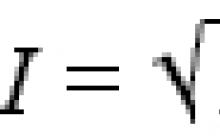









«плюсы» и«минусы» демократии
Геодезист. Кто такой геодезист? Описание профессии. Профессия геодезист Геодезист обучение
Магеллановы облака: кто они?
Перечный соус для стейка Сливочный перечный соус
Как составить грамотное портфолио дизайнеру